Le modèle Délimitation des champs agricoles peut être utilisé dans l’outil Détecter des objets à l’aide d’algorithmes de Deep Learning disponible dans la boîte à outils Image Analyst dans ArcGIS Pro. Assurez-vous que l’imagerie en entrée corresponde à la configuration prise en charge et suivez les étapes ci-dessous pour extraire les parcelles.
Configuration de l’imagerie recommandée
La configuration de l’imagerie recommandée est la suivante :
Il est possible d’utiliser le modèle Délimitation des champs agricoles avec l’imagerie multispectrale Sentinel-2 L2A sous forme d’un produit raster, d’un jeu de données mosaïque ou d’un service d’imagerie.
Si vous utilisez un produit raster, assurez-vous d’avoir sélectionné le produit Réflectance BOA en ajoutant l’imagerie à votre carte. Si vous utilisez un jeu de données mosaïque, assurez-vous d’avoir sélectionné le type raster Sentinel-2 et le modèle de traitement Réflectance BOA quand vous créez la mosaïque. Ce jeu de données mosaïque peut également être publié sous forme d’un service d’imagerie et utilisée en entrée.
Assurez-vous que la profondeur de bits de l’entrée est 16 Bit Unsigned (Non signé 16 bits), et que le modèle de traitement est défini sur None (Aucun). Vous pouvez automatiser la création, la configuration et le renseignement de vos jeux de données mosaïque à l’aide de Mosaic Dataset Configuration Script (MDCS).
Détecter les parcelles agricoles
Procédez comme suit pour détecter les parcelles agricoles dans l’imagerie :
- Préparez les données selon le type de produit suivant :
- Produit raster
- Accédez au dossier contenant les données Sentinel-2 L2A. Développez le dossier et localisez le produit raster.
- Développez le produit raster fourni en tant que fichier MTD_MSIL2A.xml et sélectionnez le jeu de données raster dérivé BOA Reflectance.

- Mosaïque
- Créez un jeu de données mosaïque à l’aide de l’outil de géotraitement Créer un jeu de données mosaïque. Définissez les variables sous l’onglet Parameters (Paramètres) comme suit :
- Output Location (Emplacement en sortie) : sélectionnez une géodatabase.
- Mosaic Dataset Name (Nom du jeu de données mosaïque) : indiquez le nom du jeu de données mosaïque.
- Coordinate System (Système de coordonnées) : sélectionnez un système de coordonnées pour le jeu de données mosaïque en sortie.
- Product Definition (Définition du produit) : sélectionnez None (Aucune).
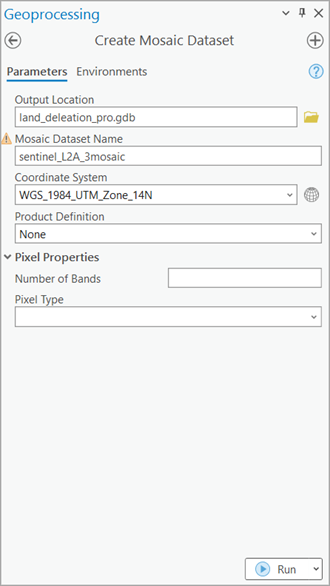
- Pour ajouter des données raster au jeu de données mosaïque, ouvrez l’outil de géotraitement Ajouter des rasters au jeu de données mosaïque. Définissez les variables sous l’onglet Parameters (Paramètres) comme suit :
- Mosaic Dataset (Jeu de données mosaïque) : sélectionnez le jeu de données mosaïque en entrée.
- Raster Type (Type de raster) : sélectionnez Sentinel-2 dans la liste déroulante.
- Processing Templates (Modèles de traitement) : sélectionnez BOA Reflectance (Réflectance BOA) dans la liste déroulante.
- Input Data (Données en entrée) : sélectionnez Folder (Dossier) dans la liste déroulante, accédez aux fichiers .SAFE et ajoutez-les.

- Cliquez sur Run (Exécuter).
- Pour traiter les données, vous devez avoir téléchargé le modèle Délimitation des champs agricoles et ajouté la couche d’imagerie à ArcGIS Pro.
- Effectuez un zoom sur une zone d’intérêt ou utilisez l’intégralité de la tuile d’imagerie Sentinel-2 L2A 12 bandes.

- Accédez à Tools (Outils) sous l’onglet Analysis (Analyse).
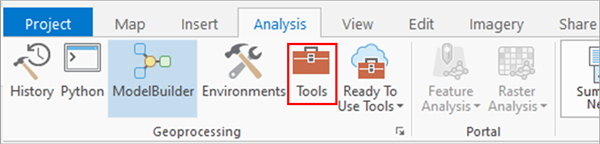
- Cliquez sur l’onglet Toolboxes (Boîtes à outils) dans la fenêtre Geoprocessing (Géotraitement), sélectionnez Image Analyst Tools (Outils Image Analyst) et recherchez l’outil Détecter des objets à l’aide d’algorithmes de Deep Learning sous Deep Learning.
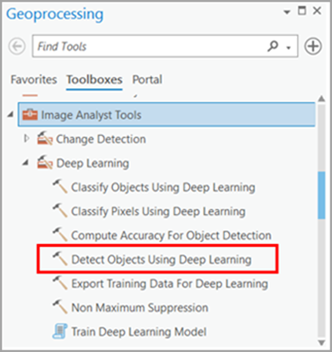
- Définissez les variables sous l’onglet Parameters (Paramètres) comme suit :
- Input Raster (Raster en entrée) - Sélectionnez l’imagerie comme indiqué ci-dessus.
- Output Detected Objects (Objets détectés en sortie) - Définissez la classe d’entités en sortie qui contient les objets détectés.
- Model Definition (Définition du modèle) - Sélectionnez le fichier .dlpk de modèle pré-entraîné ou optimisé. Utilisez le modèle Délimitation des champs agricoles que vous avez téléchargé.
- Arguments (facultatif) - Remplacez les valeurs des arguments, si nécessaire.
- padding - Nombre de pixels en bordure des tuiles d’image à partir desquelles les prévisions sont fusionnées pour les tuiles adjacentes. Augmentez sa valeur pour lisser la sortie tout en réduisant les artefacts de bord. La valeur maximale du remplissage peut représenter la moitié de la valeur de la taille d’une tuile.
- batch_size - Nombre de tuiles d’image traitées à chaque étape de l’inférence du modèle. Ce nombre dépend de la mémoire de la carte graphique.
- return_bboxes - Si la condition est vérifiée, l’outil renvoie une emprise autour de l’entité détectée.
- merge_policy - Stratégie utilisée pour fusionner les prévisions (moyennes ou nms). Applicable lorsque test_time_augmentation a la valeur True (Vrai).
- tile_size - La largeur et la hauteur des tuiles d’image dans l’imagerie est fractionnée en vue de la prévision.
- radiometric_offset_correction - Corrige le décalage radiométrique de -1000 dans l’imagerie Sentinel-2 L2A détectée après le 25 janvier 2022. Pour les données antérieures à janvier 2022, conservez la valeur False (Faux). Pour les données postérieures à janvier 2022, commencez par vérifier si votre fournisseur de données a déjà appliqué le décalage. Par exemple, pour les données AWS, le décalage radiométrique est déjà corrigé, il faut donc garder la valeur False (Faux). Cependant, pour les données postérieures à janvier 2022 provenant de sources telles que Microsoft Azure et Copernicus, le décalage radiométrique doit être corrigé, il convient donc de définir la valeur True (Vrai). À titre d’exception, pour les données postérieures à janvier 2022, il est préférable de ne pas corriger le décalage radiométrique pour les zones sombres.
- threshold - Les détections dont le score de confiance est supérieur à ce seuil sont incluses dans les résultats. Les valeurs autorisées varient entre 0 et 1,0. Des valeurs de seuil inférieures ou différentes peuvent être utilisées pour les formes irrégulières ou les géographies différentes.
- test_time_augmentation - Procède à l’augmentation du temps de test lors de la prévision. Si la valeur est vraie, les prévisions des variants inversés et pivotés de l’image en entrée sont fusionnées dans la sortie finale.
- Non Maximum Suppression (Suppression non maximale) - (Facultatif) Vous pouvez cocher cette case, si nécessaire. Si vous la cochez, vous pouvez également effectuer les opérations suivantes :
- Définissez Confidence Score Field (Champ de score de confiance).
- Définissez Classe Value Field (Champ de valeur de classe).
- Définissez Maximum Overlap Ratio (Ratio de superposition maximale).

- Définissez les variables sous l’onglet Environments (Environnements) comme suit :
- Processing Extent (Étendue de traitement) - Sélectionnez Current Display Extent (Étendue d’affichage actuelle) ou toute autre option dans le menu déroulant.
- Cell Size (Taille de cellule) - (Obligatoire) Utilisez la valeur par défaut.
La résolution de raster attendue est de 10 mètres.
- Processor Type (Type de processeur) - Sélectionnez CPU (UC) ou GPU.
Il est recommandé de sélectionner GPU, si l’option est disponible et de définir GPU ID (ID GPU) pour indiquer le GPU à utiliser.
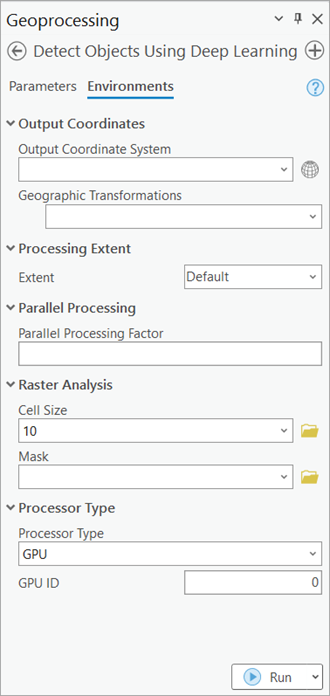
- Cliquez sur Run (Exécuter).
Une fois l’exécution de l’outil terminée, la couche en sortie est ajoutée à la carte, avec les délimitations des champs.
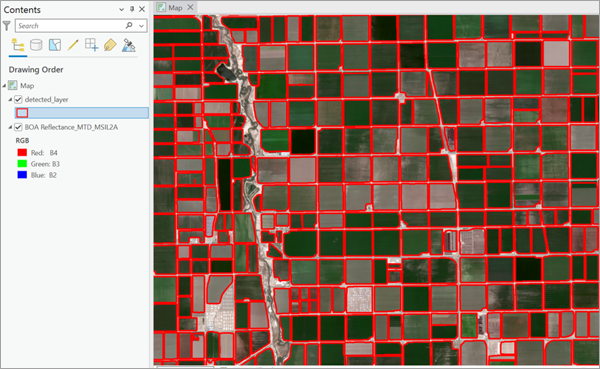
Régulariser les champs agricoles
Pour améliorer l’aspect visuel des champs agricoles détectés à l’aide de l’outil Régulariser l’emprise de bâtiment (3D Analyst) pour les polygones et les cercles, procédez comme suit :
- Accédez à Tools (Outils) sous l’onglet Analysis (Analyse).

- Cliquez sur l’onglet Toolboxes (Boîtes à outils) dans la fenêtre Geoprocessing (Géotraitement), développez 3D Analyst Tools (Outils 3D Analyst) et accédez à l’outil Régulariser l’emprise de bâtiment sous Extraction.

- Définissez les variables sous l’onglet Parameters (Paramètres) comme suit :
- Input Features (Entités en entrée) - Polygones qui représentent les champs agricoles à régulariser.
- Output Feature Class (Classe d’entités en sortie) - Classe d’entités qui sera créée.
- Method (Méthode) - Indique la méthode de régularisation à utiliser pour le traitement des entités en entrée.
- Right Angles (Angles droits) - Des formes composées d’angles à 90 degrés seront créées entre les tronçons adjacents.
- Right Angles and Diagonals (Angles droits et diagonales) - Des formes composées d’angles à 45 et à 90 degrés seront créées entre les tronçons adjacents.
- Any Angles (Tous les angles) - Des formes formant des angles quelconques seront créées entre les tronçons adjacents.
- Circle (Cercle) - Un cercle entourant le mieux possible les entités en entrée sera créé.
- Tolerance (Tolérance) - Pour la plupart des méthodes, cette valeur représente la distance maximale selon laquelle l’emprise régularisée peut s’écarter de la limite de son entité d’origine. La valeur spécifiée repose sur les unités linéaires du système de coordonnées de l'entité en entrée. Avec la méthode Circle (Cercle), cette option peut également être interprétée comme ratio de la différence entre l’entité d’origine et son résultat régularisé, par rapport à la zone du résultat régularisé dépendant de la sélection effectuée pour le paramètre Tolerance Type (Type de tolérance).
- Densification - Intervalle d’échantillonnage qui permet de déterminer si l’entité régularisée est droite ou courbée. La densification doit être égale ou inférieure à la valeur de tolérance. Ce paramètre est uniquement utilisé avec des méthodes prenant en charge l'identification des angles droits.
- Precision (Précision) - Précision de la grille utilisée dans le processus de régularisation. Les valeurs correctes sont comprises entre 0.05 et 0.25.
- Diagonal Penalty (Pénalité diagonale) - Lorsque la méthode Right Angles and Diagonals (Angles droits et diagonales) est utilisée, cette valeur indique la probabilité de création d’angles droits ou de tronçons en diagonale entre deux segments adjacents. Lorsque la méthode Any Angles (Tous les angles) est utilisée, cette valeur indique la probabilité de création de tronçons en diagonale ne correspondant pas aux tronçons préférés déterminés par l’algorithme de l’outil. Avec la valeur de pénalité 0, les tronçons préférés ne sont pas utilisés, ce qui entraîne la création d’un polygone irrégulier simplifié. Généralement, plus la valeur est élevée, moins il est probable qu’un tronçon en diagonale soit créé.
- Minimum Radius (Rayon minimum) - Plus petit rayon autorisé pour un cercle régularisé. La valeur 0 indique qu’aucune taille minimale n’est imposée. Cette option est uniquement disponible avec la méthode Cercle.
- Maximum Radius (Rayon maximum) - Plus grand rayon autorisé pour un cercle régularisé. Cette option est uniquement disponible avec la méthode Cercle.
- Alignment Feature (Entité d’alignement) - (Facultatif) Seuil de distance maximum utilisé pour rechercher l’entité d’alignement la plus proche. Par exemple, la valeur 20 mètres indique que la ligne la plus proche située dans un rayon de 20 mètres sera utilisée pour aligner le polygone régularisé.
- Tolerance Type (Type de tolérance) - (Facultatif) Indique la façon dont la tolérance sera appliquée si le paramètre Method (Méthode) a la valeur Circle (Cercle).
- Si les champs agricoles sont rectangulaires, comme illustré ci-dessous, sélectionnez Any Angles (Tous les angles) pour le paramètre Method (Méthode) pour simplifier les limites des champs.
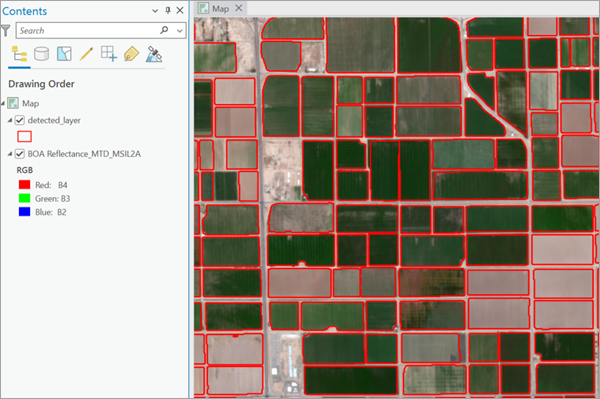

- Cliquez sur Run (Exécuter).
Dès que l’outil a fini son exécution, la couche en sortie est ajoutée à la carte.

- Si les champs agricoles sont de forme circulaire, sélectionnez Circle (Cercle) pour le paramètre Method (Méthode) pour créer les cercles généralisés.
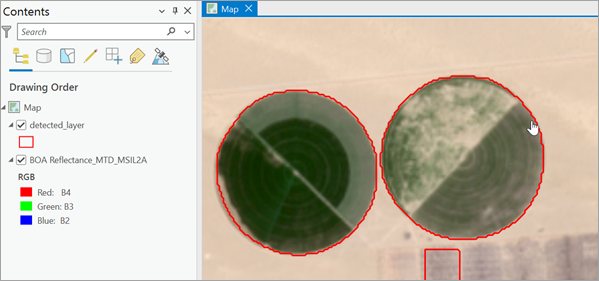
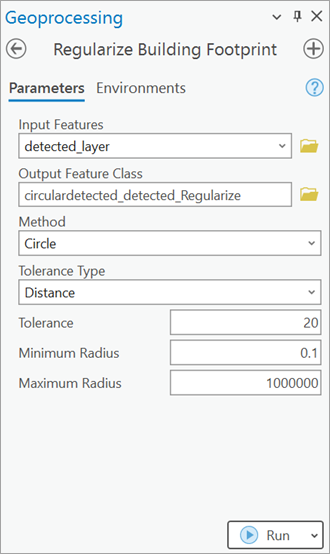
- Cliquez sur Run (Exécuter).
Dès que l’outil a fini son exécution, la couche en sortie est ajoutée à la carte.

Vous avez un commentaire à formuler concernant cette rubrique ?